电脑图标如何修改?方法是什么?
游客 2025-03-31 12:40 分类:数码产品 9
在我们使用电脑的过程中,有时会希望更改桌面图标以增强个性化,或是调整文件夹图标以便于识别。如何修改电脑上的图标呢?接下来,我将为您详细介绍几种常用方法。
理解图标修改的原理
我们需要知道图标文件通常是`.ico`格式,在Windows系统中,桌面图标、文件夹图标甚至快捷方式图标都可以通过更改这些`.ico`文件来更新。为了修改电脑图标,我们一般会先准备一个或多个新的图标文件。
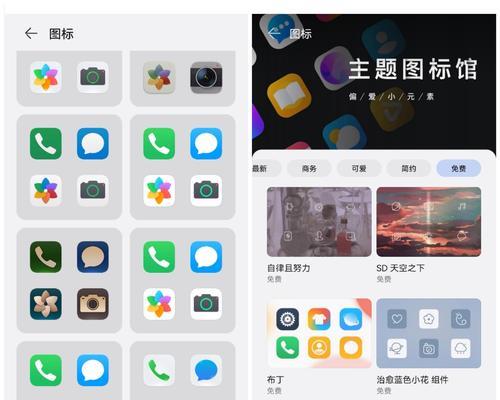
修改桌面图标的步骤
1.准备新的图标文件
在开始之前,请确保您已经有一个`.ico`格式的图标文件。若没有,您可以从网上下载或使用图标制作软件自行创建。
2.在桌面上右击选择“个性化”
打开“个性化”设置后,您可能会看到多样的选项,但在这个情境下我们不需要深入这些设置。
3.在桌面空白处右击选择“查看”
在弹出的菜单中找到并点击“更改图标”选项。
4.选择或上传新的图标文件
在这里,您可以从系统提供的图标列表中选择一个新的图标,也可以点击“浏览”来上传您自己准备的`.ico`文件。
5.确认并应用更改
选择您喜欢的图标后,点击“确定”按钮,系统会自动更改桌面图标。
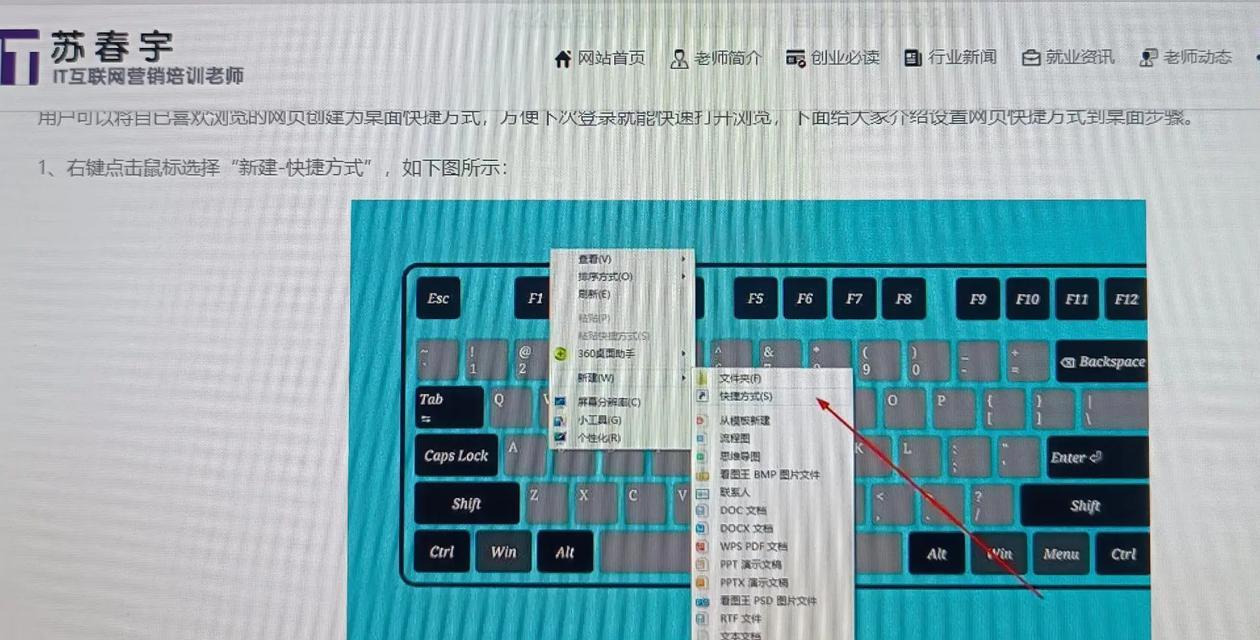
修改文件夹图标的步骤
1.准备新的图标文件
同样,首先您需要有一个`.ico`文件作为新的图标。
2.找到想要修改图标的文件夹
打开文件管理器,找到您想要更改图标的文件夹。
3.在文件夹上右击选择“属性”
这将打开一个属性窗口。
4.切换到“自定义”标签页
在属性窗口中,您可以发现多个选项卡,点击“自定义”。
5.更改文件夹图标
点击“更改图标”按钮,您可以选择一个新图标或上传自己的`.ico`文件。
6.确认更改
选择好新图标后,点击“确定”保存设置。

修改快捷方式图标的方法
1.准备新的图标文件
确保您拥有`.ico`格式的图标文件。
2.找到快捷方式图标并右击选择“属性”
在桌面或任意位置找到快捷方式图标。
3.切换到“快捷方式”标签页并点击“更改图标”
在属性窗口中找到“更改图标”按钮。
4.选择或上传新图标
在这里,您可以进行图标选择或上传。
5.确认更改
点击“确定”保存您所作的更改。
常见问题与实用技巧
问题:找不到“更改图标”的按钮怎么办?
这通常是因为在属性窗口中没有切换到正确的标签页。确保您在“快捷方式”或“自定义”标签页里操作。
技巧:如何批量修改文件夹图标?
您可以使用第三方软件来实现这一操作,或者手动将更改过图标的文件夹复制到其他文件夹,以实现快速应用。
通过以上步骤,您可以轻松修改电脑上的各类图标,无论它们是桌面图标还是文件夹图标。值得一提的是,更改图标不仅提升了个性化,还可能帮助您更方便地管理电脑资源。如果您遇到任何问题,不妨参考本文中的步骤和技巧,或者寻求专业的技术支持。
版权声明:本文内容由互联网用户自发贡献,该文观点仅代表作者本人。本站仅提供信息存储空间服务,不拥有所有权,不承担相关法律责任。如发现本站有涉嫌抄袭侵权/违法违规的内容, 请发送邮件至 3561739510@qq.com 举报,一经查实,本站将立刻删除。!
相关文章
- 戴尔最新迷你电脑配置详情如何? 2025-04-02
- 抖音视频无声电脑端怎么解决? 2025-04-02
- 电脑充电电路条更换步骤是什么? 2025-04-02
- 电脑上歌曲换声音用什么软件?如何下载使用? 2025-04-02
- 电脑查属性配置表命令是什么?如何快速查看? 2025-04-02
- 拯救者电脑D盘内存占用?如何查看和管理? 2025-04-02
- 如何查看电脑中已安装的驱动和配置信息? 2025-04-02
- 电脑中间的音响没声音怎么回事?如何调试? 2025-04-02
- 游戏专用电脑配置主板设置方法是什么?如何优化游戏性能? 2025-04-02
- 电脑关机时间查询方法是什么? 2025-04-02
- 最新文章
- 热门文章
-
- 苹果笔记本出现8024错误应如何解决?
- 秘密停车时如何用手机拍照?拍照技巧有哪些?
- 华为手机拍照时镜头被遮挡如何调整?
- hkc电脑声音外放设置方法是什么?如何确保音质最佳?
- 苹果最新款笔记本电脑屏幕尺寸是多少?
- 电脑如何配置多个蓝牙耳机?设置过程中可能会遇到哪些问题?
- 电脑外接音响声音小怎么办?如何调整音量?
- 苹果笔记本怎么打乘号?如何在苹果笔记本上输入乘号?
- 电脑偶尔黑屏闪屏是为何?如何预防和解决?
- 手机拍照能不能精修呢怎么回事?如何进行手机照片精修?
- 电脑主机为什么自动关机?
- 如何快速将照片传到手机?闺蜜拍照后怎么分享?
- 编程笔记本电脑独显怎么设置?性能优化方法是什么?
- 笔记本电脑显存容量一般是多少?如何查看显存大小?
- 夸克占内存怎么清理?电脑内存不足如何释放?
- 热评文章
-
- 十殿阎罗武将攻略怎么玩?有哪些技巧和常见问题解答?
- 做任务获取经验有哪些技巧?如何快速提升经验值?
- 正式进军手游圈?新入局者如何快速占领市场?
- 交易平台推荐?如何选择适合自己的交易平台?
- Switch两个版本哪个更值得买?对比评测告诉你真相!
- 重金属系列枪械有哪些特点?如何选择适合自己的枪械?
- 10款神器App有哪些?如何挑选适合自己的高质量应用?
- 境界划分介绍是什么?如何理解不同境界的含义?
- 三职业玩法介绍?如何选择适合自己的角色?
- 如何快速掌握最新游戏玩法秘籍?分享常见问题及解决方法?
- 游戏故事概要是什么?如何理解游戏中的故事线?
- 手机游戏推荐?2024年有哪些热门手机游戏值得玩?
- 龙城飞将介绍?龙城飞将有哪些特点和常见问题?
- 圣痕新版实用攻略?如何快速掌握新版本的使用技巧?
- 暗黑2重制版攻略怎么找?哪里有最全的暗黑2重制版攻略?
- 热门tag
- 标签列表
